In ogni caso, è fondamentale prestare attenzione quando si rimuovono gli allegati, poiché non è possibile recuperarli dopo l’eliminazione dall’app di posta. Se hai intenzione di eliminare molti allegati da diverse e-mail, è saggio eseguire un backup manuale della directory degli allegati prima di procedere, così da evitare spiacevoli sorprese. Vediamo insieme dove sono archiviati questi file in macOS.
Rimuovi allegati da una singola email in OS X Mail
Per rimuovere gli allegati di un singolo messaggio di posta elettronica:
- Dalla posta in arrivo, seleziona l’e-mail da cui desideri rimuovere l’allegato oppure apri direttamente l’e-mail
- Nella finestra Messaggi, seleziona «Rimuovi allegati»
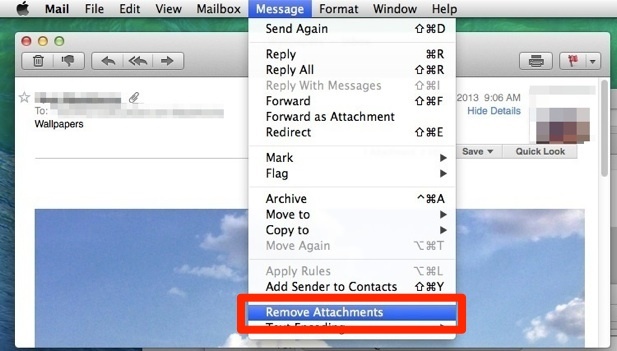
L’e-mail da cui hai rimosso l’allegato mostrerà ora il seguente messaggio al posto dell’allegato stesso:
[L’allegato nomefile.jpg è stato rimosso manualmente]
Se hai disattivato le anteprime delle immagini, vedrai un piccolo file di testo di 1 KB chiamato «Mail Attachment» associato al messaggio, contenente la stessa notifica.
Rimozione massiva di allegati da più messaggi nell’app Mail
Questa operazione non è consigliata se non hai prima eseguito un backup di tutti gli allegati, poiché potresti perdere definitivamente l’accesso ai file.
- Dalla posta in arrivo dell’app Mail, premi Comando + A per selezionare tutti i messaggi
- Aprite il menu Messaggi e selezionate «Rimuovi allegati»
Puoi ripetere questo processo per bozze, cartella inviata e Cestino, se necessario.
In base alla mia esperienza, è sempre una buona idea ricostruire la casella di posta dopo la rimozione massiva degli allegati, per evitare eventuali problemi con l’app di posta.
Posizione degli allegati di posta elettronica in Mac OS X per backup manuali
Gli allegati e i dati di posta vengono automaticamente sottoposti a backup da Time Machine, ma se desideri eliminarli completamente dall’app Mail, puoi prima eseguire un backup manuale. Generalmente, tutti gli allegati di posta si trovano nella seguente directory:
~ / Libreria / Mail / V2 /
Puoi eseguire manualmente il backup dell’intera directory copiandola su un’unità esterna o altrove sul Mac.
Questo backup catturerà tutto ciò che è presente nella tua Mail e in tutti gli account di posta. Se vuoi essere più specifico, puoi vedere che aprendo la directory V2 troverai i nomi di configurazione degli account e-mail usati nell’app Mail. All’interno di queste directory, in un labirinto di file piuttosto confuso, ci sono i dati degli allegati, generalmente in una sottodirectory come questa:
IMAP-email@address/INBOX.mbox/21489C-1481F-812A-B2814/Data/Attachments/
Dentro la sottodirectory Attachments troverai ulteriori sottodirectory, etichettate con numeri casuali, contenenti i file degli allegati stessi. Sì, la struttura delle directory è davvero complicata.
Ecco un esempio di finestra del Finder con una cartella degli allegati aperta in vista gerarchica:
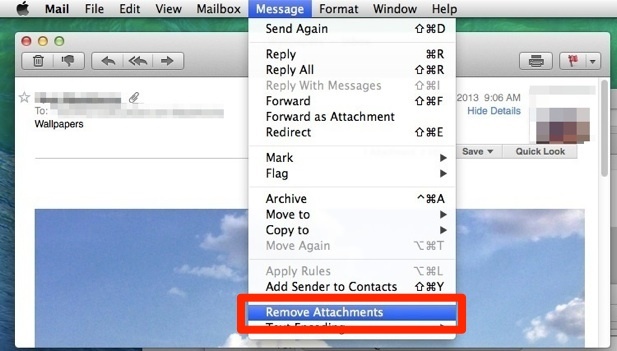
A causa di questa complessità, è spesso più semplice copiare o eseguire il backup dell’intera directory ~ / Library / Mail / V2 / piuttosto che cercare singoli file. Andare direttamente a quella rotta rende anche più semplice il ripristino degli allegati nell’app Mail, poiché basta trascinare o copiare l’intera directory V2 nella directory ~ / Library / Mail /.
Se hai bisogno di eseguire il backup e rimuovere la cartella degli allegati di posta, è un compito che spetta all’utente. Se riscontri che occupa molto spazio su disco, utilizzando un’app come OmniDiskSweeper per scansionare l’unità, potrebbe essere un’ottima idea liberare spazio, soprattutto per chi ha un Mac con memoria limitata.
Novità del 2024: Gestire gli Allegati in un Mondo Digitale
Nel 2024, la gestione degli allegati sta subendo un’evoluzione grazie alle nuove funzionalità introdotte in macOS. Le nuove versioni di Mail offrono strumenti avanzati per la gestione degli allegati, come la possibilità di visualizzare in anteprima i file direttamente nella finestra del messaggio senza doverli scaricare. Questo non solo semplifica la navigazione, ma riduce anche il tempo di attesa e il consumo di spazio.
Inoltre, con l’aumento dell’uso di servizi cloud, come iCloud Drive e Google Drive, è diventato più facile condividere file senza affollare la tua casella di posta. Ora puoi semplicemente inserire un link nell’e-mail, mantenendo la tua Mail leggera e funzionale.
Infine, il miglioramento delle integrazioni con app di terze parti permette di gestire e archiviare gli allegati in modo più efficiente. Non hai più bisogno di preoccuparti di dove hai salvato quel file importante; con l’intelligenza artificiale, Mail può suggerirti i documenti correlati in base al contenuto delle tue conversazioni. Insomma, la gestione degli allegati non è mai stata così semplice e intuitiva!









